Questa guida ti insegnerà come disattivare l’oscuramento dello sfondo sul tuo iPhone . L’attivazione della modalità scura sul tuo dispositivo provoca un effetto ombra sugli sfondi configurati per la schermata iniziale, facendoli apparire meno vivaci.
Molti utenti iPhone preferiscono mantenere la modalità scura abilitata in modo continuo, poiché riduce l’affaticamento degli occhi durante un uso prolungato. Tuttavia, l’effetto di oscuramento degli sfondi può risultare poco attraente per alcuni utenti.
Per ripristinare la luminosità dello sfondo, in genere dovresti disattivare la modalità scura. Tuttavia, alcuni potrebbero resistere a questa opzione poiché la modalità scura migliora il comfort visivo.
1. Come disattivare la luminosità dello sfondo sul tuo iPhone?
Esiste una soluzione alternativa per disattivare l’oscuramento dello sfondo , ed ecco come implementarla. Ricorda, la funzionalità della modalità scura è stata introdotta con iOS 13, quindi queste istruzioni sono disponibili per i dispositivi iOS 13 e 14.
- Apri l’ app Impostazioni e scorri verso il basso fino a Sfondo . Toccalo.
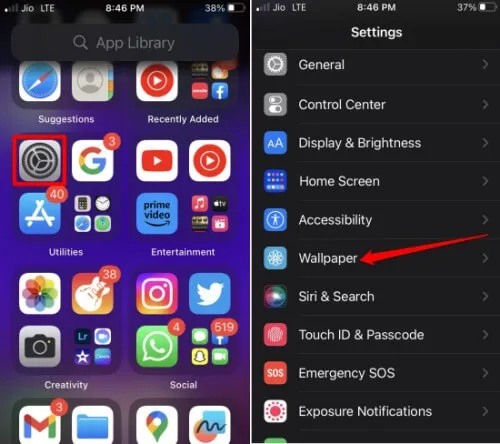
- Cerca l’opzione denominata Aspetto scuro attenua sfondo .
- Disattiva il pulsante accanto a questa opzione per interrompere l’effetto di oscuramento dello sfondo.
Seguendo questi passaggi, la sovrapposizione scura sullo sfondo verrà eliminata, mantenendo la modalità scura su tutte le altre parti del tuo iPhone.
Sebbene possa sembrare un piccolo aggiustamento , dimostra l’attenzione di Apple alle preferenze degli utenti. Gli utenti Apple dedicati apprezzano questi sottili miglioramenti che migliorano l’usabilità complessiva.
1.1 Perché non riesco a trovare l’opzione “L’aspetto scuro attenua lo sfondo”?
Se il tuo dispositivo utilizza iOS 16, potresti non vedere l’opzione Aspetto scuro attenua lo sfondo, poiché Apple ha interrotto questa funzionalità.
Invece, hai la possibilità di modificare la sovrapposizione di colore, consentendo la personalizzazione del colore di sfondo dello sfondo della schermata iniziale. Tuttavia, questo non replica la funzionalità che è stata rimossa.
1.2 Possibile soluzione per l’assenza dell’opzione Dark Appearance Dims Wallpaper
Come metodo alternativo per disattivare l’oscuramento dello sfondo sul tuo iPhone, puoi utilizzare la funzione Riduci punto bianco.
- Vai su Impostazioni e seleziona Accessibilità .
- Tocca Dimensioni schermo e testo , quindi abilita l’ opzione Riduci punto bianco toccando l’interruttore.
- Ora puoi regolare l’intensità dei colori vivaci modificando la percentuale di Riduci punto bianco .
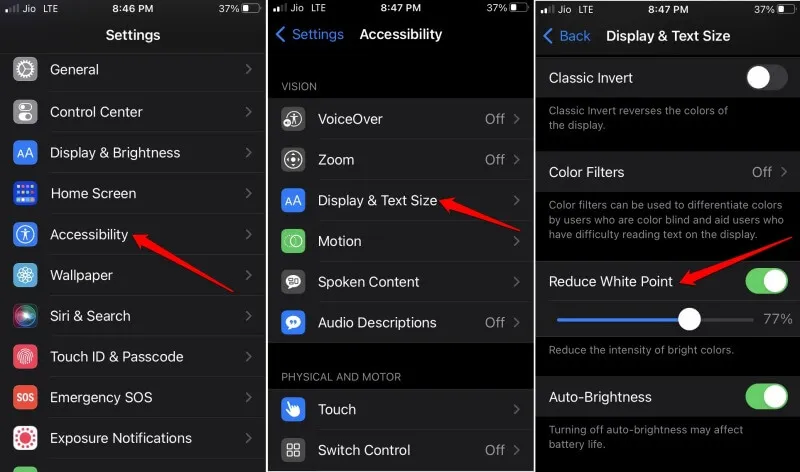
Nota che questo metodo potrebbe ridurre la luminosità complessiva, il che potrebbe risultare fastidioso per alcuni utenti. Se il problema persiste, regola manualmente la luminosità del display tramite il centro di controllo per adattarla al tuo ambiente.
Regola il livello di luminosità in modo che la modalità scura non abbagli eccessivamente lo sfondo , ottenendo così un equilibrio ideale.
Considerazioni finali
Se stai ancora utilizzando iOS 13 o iOS 14, dovresti essere in grado di disattivare l’oscuramento dello sfondo sul tuo iPhone . Non è chiaro il motivo per cui Apple ha deciso di eliminare una funzionalità così utile, ma si spera che il feedback degli utenti possa portare al suo ritorno in iOS 16. Nel frattempo, puoi utilizzare le soluzioni alternative menzionate per mitigare questo problema.
Lascia un commento